Si vous êtes un joueur assidu, vous serez peut-être habitué à cliquer simultanément sur plusieurs touches et boutons de la souris pour effectuer certaines actions dans une partie. Cependant, dans certains scénarios, il est trop difficile de le faire fonctionner, en particulier lors de situations intenses dans un match. C’est précisément là que les macros entrent en jeu, car ils parviennent à faire un excellent travail en déchargeant les tâches que vous auriez autrement à effectuer manuellement en cliquant sur plusieurs touches ou boutons. Par définition, les macros comprennent une série de frappes au clavier, de clics de souris et même de retards pouvant être lus pour faciliter les tâches répétitives. Habituellement, un logiciel est utilisé en plus du matériel pris en charge pour enregistrer une macro. Eh bien, si vous possédez une souris ou un clavier de jeu Logitech, vous avez de la chance, car la société fournit son propre logiciel qui peut facilement être utilisé pour enregistrer une macro à plusieurs touches en quelques secondes. Si vous êtes intéressé par la création de votre propre jeu, voyons comment créer une macro avec la souris et le clavier Logitech:
Créer une macro pour la souris de jeu Logitech
Remarque: j'ai créé une macro à touches multiples pour ma souris de jeu sans fil Logitech G900 Chaos Spectrum à l'aide de ce logiciel, qui fonctionnait parfaitement à chaque fois. Tant que vous avez une souris de jeu compatible Logitech G, vous pourrez également faire de même.
Pour enregistrer des macros, nous allons utiliser le logiciel de jeu Logitech, qui peut être téléchargé gratuitement à partir du site Web d'assistance officiel. Une fois installé, assurez-vous que vous avez connecté votre souris à l'ordinateur avec ou sans fil, en fonction de la souris, et suivez simplement les étapes ci-dessous pour créer une macro en un tournemain:
- Choisissez votre souris dans la section des périphériques du logiciel Logitech Gaming Software et cliquez sur l' icône de la souris, comme indiqué dans la capture d'écran ci-dessous.

- Cliquez avec le bouton droit de la souris sur le bouton auquel vous souhaitez attribuer la fonction macro et cliquez sur «Attribuer une nouvelle commande» . Il convient de noter que seuls certains boutons prennent en charge l’affectation de macro-fonctions et qu’ils sont généralement situés sur les côtés des souris Logitech.

- Dans le menu contextuel suivant, rendez-vous à la section «Multikey Macro» et cliquez sur «Démarrer l'enregistrement» . Avant d'enregistrer, vous pouvez également choisir d'enregistrer les délais entre les événements.
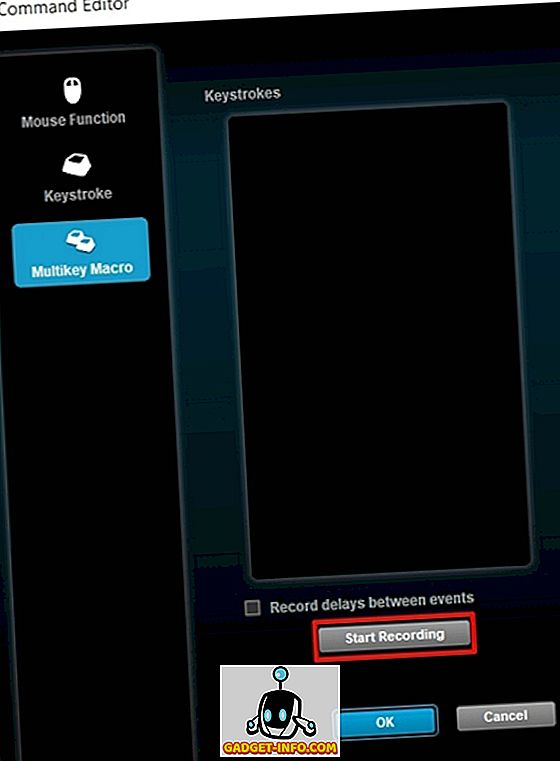
- Une fois que l'enregistrement a été lancé, vous devez appuyer sur une série de touches selon vos besoins en fonction du jeu auquel vous jouez, puis cliquez sur Arrêter l'enregistrement. Pour enfin assigner la macro, cliquez simplement sur «OK» .

Créer une macro pour le clavier de jeu Logitech
Remarque: j'ai créé une macro à touches multiples sur le clavier Logitech G213 Prodigy RGB à l'aide de ce logiciel, qui fonctionnait parfaitement à chaque fois. Tant que vous avez un clavier de jeu Logitech G compatible, vous pourrez également faire de même.
La procédure est identique à celle dont nous venons de parler pour la souris Logitech, à l’exception de quelques modifications mineures. Suivez simplement les étapes ci-dessous pour affecter une macro à votre clavier de jeu Logitech en quelques secondes:
- Choisissez votre clavier dans la section Appareils du logiciel Logitech Gaming Software et cliquez sur l' icône de la touche G, comme indiqué dans la capture d'écran ci-dessous.

- Maintenant, faites un clic droit sur l'une des 12 touches de fonction situées en haut de votre clavier et cliquez sur «Attribuer une nouvelle commande» .

- Une fois que le menu suivant apparaît, rendez-vous à la section «Multikey Macro» et cliquez sur «Démarrer l'enregistrement» . Ici, vous pouvez également choisir d’enregistrer les délais entre les événements avant de commencer le processus d’enregistrement.

- Maintenant, vous devez appuyer sur une série de touches selon vos besoins en fonction du jeu auquel vous jouez et, une fois que vous avez terminé, cliquez sur Arrêter l'enregistrement. Il y a une option supplémentaire ici que nous n'avons pas remarquée lors de l'affectation de la macro à la souris, à savoir Options de répétition . Vous pouvez choisir de répéter les fonctions de la macro lorsque la touche est enfoncée ou de la basculer, ce qui aide beaucoup de joueurs.

Utiliser des macros pour effectuer des actions plus rapidement
Avec les fonctions macro, les touches sur lesquelles vous devez appuyer sont considérablement réduites, vous permettant ainsi d’effectuer vos actions plus rapidement que vos adversaires dans une partie. Cela fait une énorme différence dans les jeux vidéo rapides où chaque seconde compte. Eh bien, nous sommes heureux de pouvoir vous aider avec le processus d’installation des macros. Êtes-vous prêt à attribuer une macro à votre nouvelle souris ou à votre clavier de jeu Logitech pour décharger vos tâches? Faites-nous savoir vos pensées en laissant tomber vos opinions dans la section commentaires ci-dessous.









